Asus GX1108N – page 6
Manual for Asus GX1108N
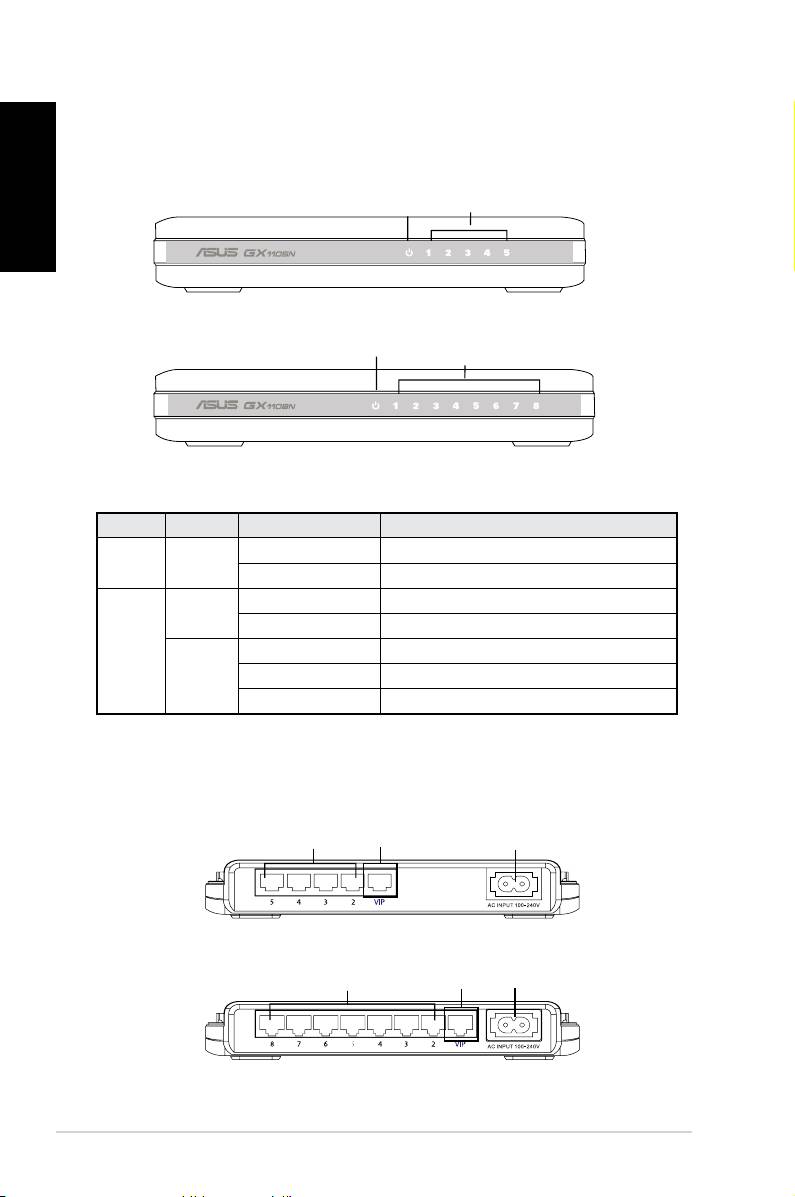
Hardware (Perangkat Keras)
Bahasa Indonesia
Panel depan
Paneldepan GX1105N dan GX1108N meliputi indikatorLEDyang
menunjukkankondisikerjadariswitch(pengalih).
Table 1 LED indicators
LED Warna Status Descripción
Power
Hijau ON(AKTIF) Switch(Pengalih)sedangAKTIF
(Daya)
OFF(TIDAKAKTIF) Switch(Pengalih)sedangTIDAKAKTIF
LAN Hijau ON(AKTIF) Linkterbentukpada1000Mbps
CahayaBerkedip Datatransmisipada1000Mbps
Kuning
ON(AKTIF) Linkterbentukpada10/100Mbps
Gading
CahayaBerkedip Datatransmisipada10/100Mbps
OFF(TIDAKAKTIF) Tidakadaperantiyangtersambung
Bagian belakang
Bagian belakang GX1105Ndan GX1108Nberisi 5 ataudelapan porta
EthernetRJ-45dansebuahpowerconnector(konektordaya).
Gambar 3 bagian belakang GX1105N
Gambar 4 bagian belakang GX1108N
100 Petunjuk Pemasangan Cepat
Power LAN
Figure 1. GX1105N front panel
Power
LAN
Figure 2. GX1108N front panel
Gambar 1 bagian depan GX1105N
Gambar 2 bagian depan GX1108N
Tabel 1 Indikator LED
Porta Ethernet
PortVIP
Power(Daya)
Porta Ethernet
PortVIP
Power(Daya)
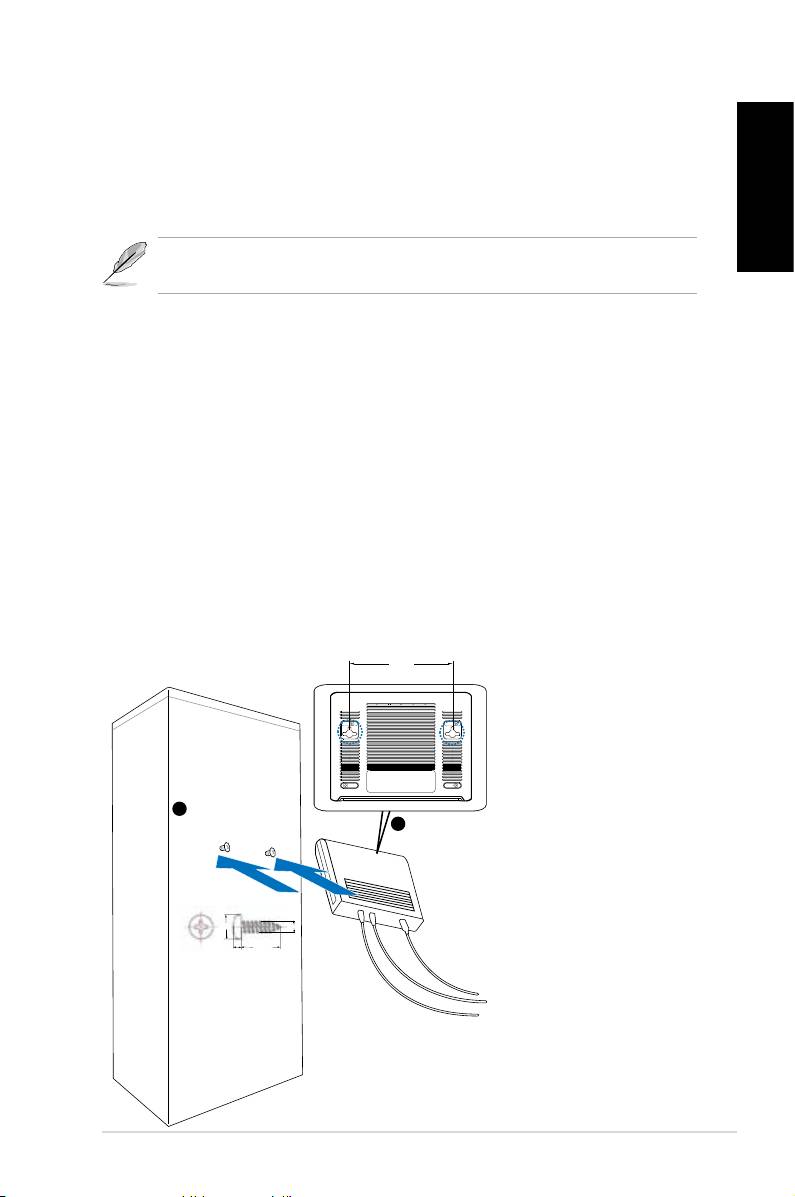
Bahasa Indonesia
Petunjuk Pemasangan Cepat 101
BottomSide
143.0mm
1
Securetwoscrewsonthewall
Latchtheswitch
2
ontothescrews.
5.3mm
2.95mm
2mm
18.75mm
Pilihan penempatan alat
Penempatan di Dekstop
LetakkanGX1105N/GX1108N switch (pengalih GX1105N/GX1108N) di
permukaan yang stabil danrata.Pastikan lokasi memenuhi spesifikasi
lingkunganpengorepasian.Lihathalaman3untuklebihjelasnya.
CATATAN:
PanjangkabelUTPCategory5tidakbolehmelebihi100meter
(328kaki)
Pemasangan di dinding
AndadapatmemasangGX1105N/ GX1108Nswitch(pengalihGX1105N/
GX1108N)padadindingdengansekruppemasanganyangdisertakan.
Untukmemasangswitch(pengalih)padadinding:
1. Ukur jarak antara duapengait padabagian bawah switch (pengalih)
tersebut.
2. Tandaiposisisekruppada dindingdenganjarakdiantaranya sama
panjang.
3. Rapatkansekrup-sekruptersebutpadadindinghinggatampak1/4nya
saja.
4. PasangkankaitGX1105N/GX1108Ndiatassekrup-skeruptersebut.
BagianBawah
Kunci dua sekrup pada dinding
Pasangkanswitch(pengalih)di
atassekrup-sekruptersebut
Gambar 5 Pemasangan di dinding
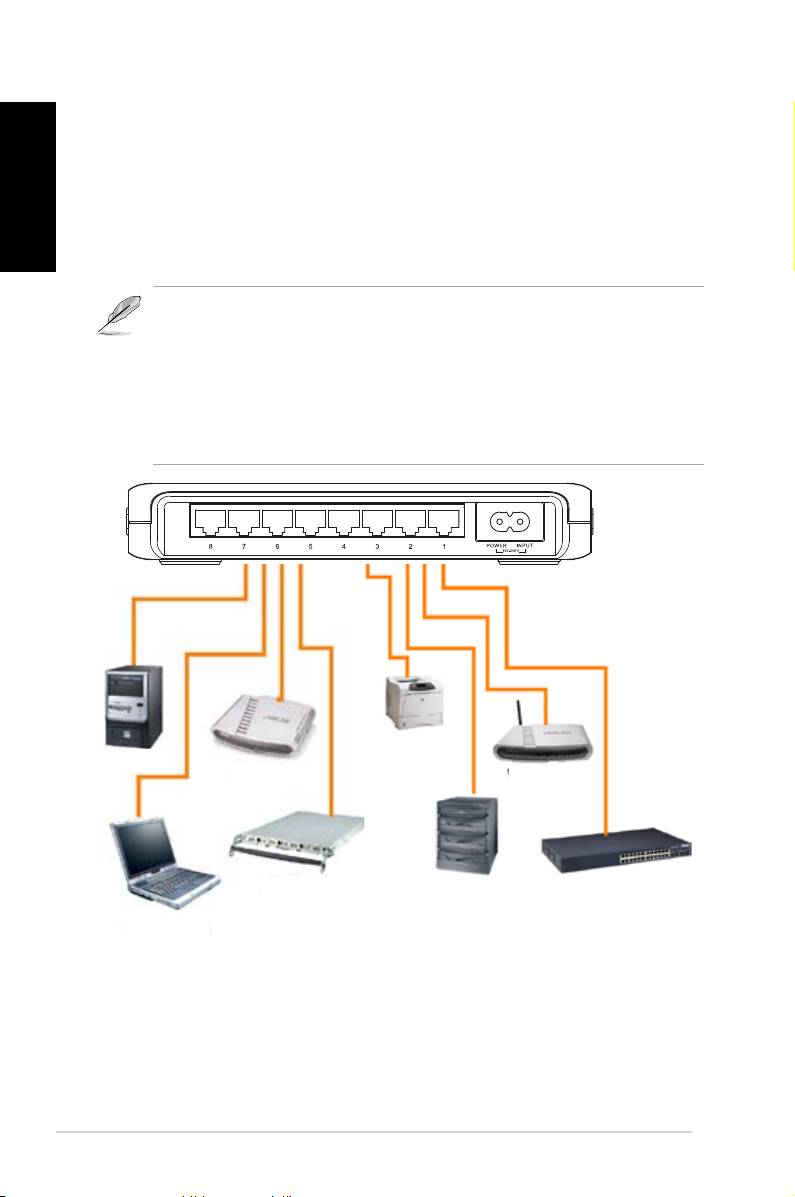
Bahasa Indonesia
Menyambungkan peranti jaringan
Menghubungkanperanti jaringanke switch (pengalih)GX1105N atau
GX1108N:
1. SambungkansalahsatuujungkabelEthernetkeportaEthernetpada
switchrear panel(panelbelakangpengalih). Sambungkanujung
lainnyakeportaEthernetdariperantijaringan.Ulangilangkahiniuntuk
menghubungkanperantijaringantambahan.
CATATAN
• GunakankabelEthernetUseCategory5straight-through(UseCategory
5lurus)untuk pemasangan kabelsehingga memastikan kecepatan
antaraswitch(pengalih)danperantijaringan.
• Andadapatmenggunakan baikkabel straight-through(lurus) atau
crossover(salingsilang)untukmenghubungkanperantijaringanlainnya
sepertibridges(jembatan),switches(pengalih),hubs(hub)dankomputer.
Server
Desktop
Printer
Perute
AP
Nirkabel
Server
NAS
Pengalih/
HubHub
Notebook
2. Masukkansalahsatu ujungpowercable (kabel daya)ke power
connector(konektordaya)pada switchrear panel (panel belakang
pengalih), kemudian masukkan ujung lainnya ke power outlet
(stopkontakdaya).
3. IndikatorLED Daya dan indikator LED LAN dariportaEthernet aktif
akanmenyalaketika switch(pengalih)dinyalakandan nada aktif
tersambungke porta LAN. Bacapenjelasan panel depan dantabel
LEDdihalaman4untukartiindikator-indikatorLED.
102 Petunjuk Pemasangan Cepat

Troubleshooting (Pemecahan Masalah)
Bagianini memberikan solusi untuk beberapapermasalahan umum yang
mungkin dihadapi ketikamemasang atau menggunakan switch(pengalih)
ASUSGX1105N atau GX1108N. Hubungidukungan teknisASUS jika
masalah tersebut masihadasetelahAndamelakukan solusi pemecahan
masalah.
Bahasa Indonesia
Masalah Solusi
LED DAYA tidak
Periksa jikapowercable (kabeldaya)
menyala.
dihuhungkan dengan benar padaswitch
(pengalih)dan padapoweroutlet(stop
kontak).
LED LAN tidak menyala
• PeriksajikakabelEthernet
meskipun setelah
dihuhungkandenganbenarpada
peranti jaringan
switch(pengalih)danpadaperanti
dihubungkan ke porta
jaringan.
• Pastikanswitch(pengalih)danperanti
jaringanAndaDINYALAKAN.
• PeriksajikakabelEthernetsesuai
dengankebutuhanjaringanAnda.
Untungmenghubungkanswitchport
(portapengalih),Andamemerlukan
kabelCategory5untukmemperoleh
kecepatantransfergigabit.
Petunjuk Pemasangan Cepat 103
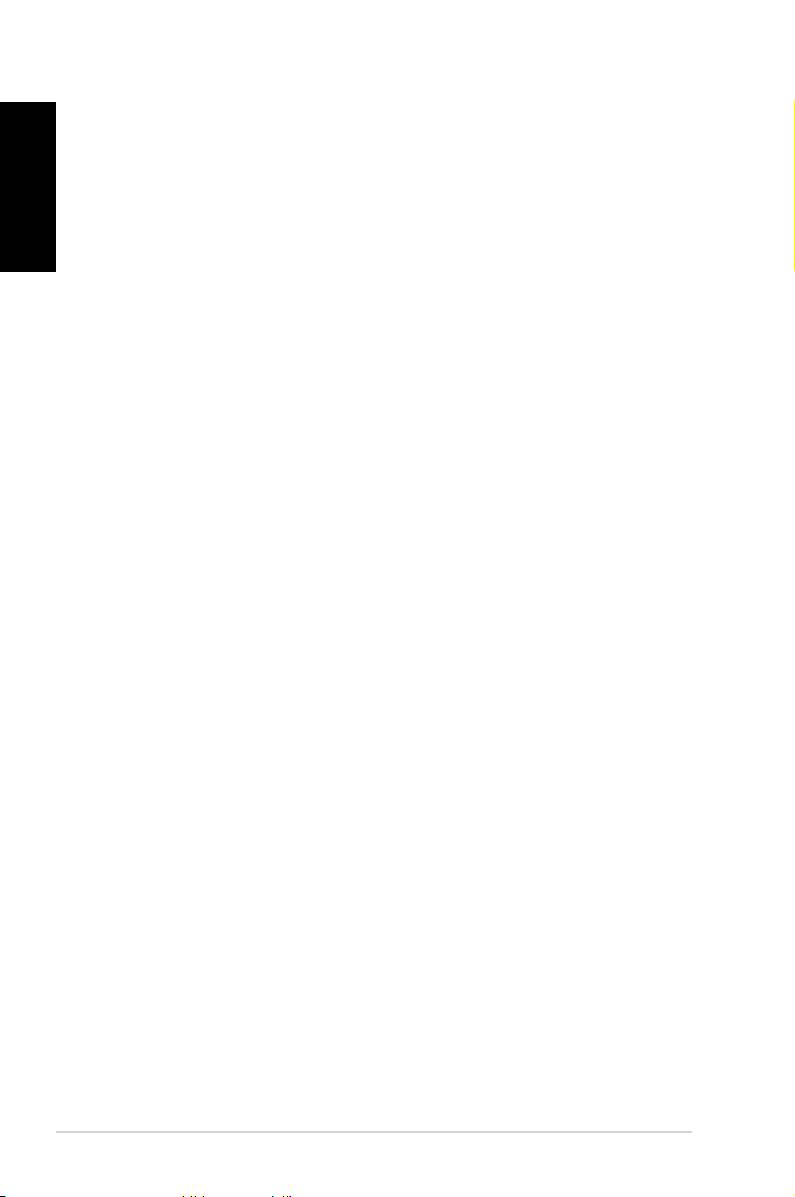
Bahasa Indonesia
Daftar Istilah
10BASE-T
Ethernetdengan 10 Mbps melalui sepasangkable
terpuntir(Kategori3)
100BASE-T
Ethernet dengan 100 Mbps melaluisepasang kable
terpuntir(Kategori5)
1000BASE-T
Ethernetdengan 1000Mbps melaluisepasangkable
terpuntir(Kategori5)
Ethernet
Teknologi jaringankomputeryangpalingseringdiinstal
menggunakansepasangkabellistrik.NilaidataEthernet
adalah10Mbps,100Mbps,dan1000Mbps
Mbps
SingkatandariMegabitperdetik,atausatujutabitper
detik.NilaidatajaringanseringditunjukkandalamMbps
jaringan
Sekumpulankomputer yangtersambungbersama-
samauntukberkomunikasisatu samalaindanberbagi
sumber daya,seperti software (perangkat lunak), file,
dll.Sebuah jaringanbisaberskala kecil,sepertiLAN,
maupunberskalabesarsepertiInternet.
104 Petunjuk Pemasangan Cepat
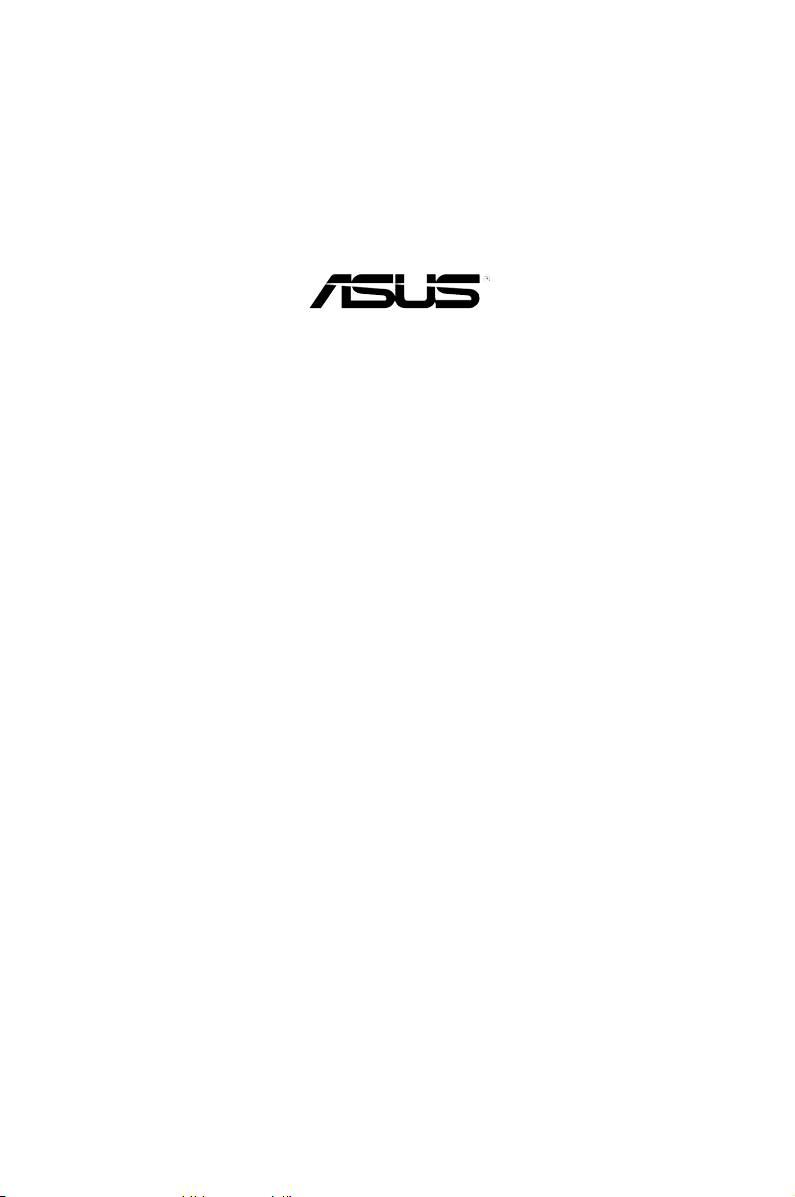
GX1105N
GX1108N
Panduan Pemasangan Segera
Hakcipta © 2008 ASUSTeK COMPUTER INC. Semua Hakcipta Terpelihara
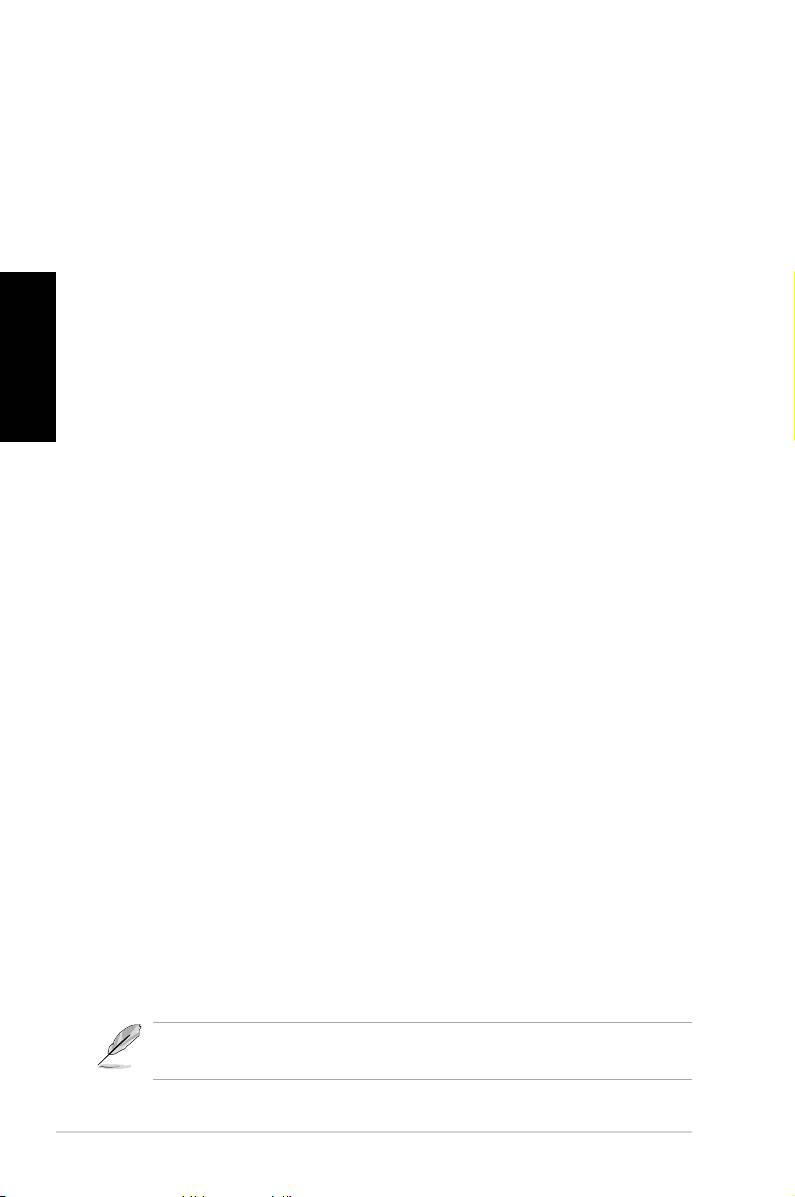
Pengenalan
TerimakasihkeranamembeliSuisgigabitASUSGX1105NatauGX1108N!
GX1105N danGX1108N adalahpenyelesaiandesktop gigabit yang
menyediakanintegrasiantara gigabit dan peralatan Fast Ethernetanda.
GX1105N danGX1108N jugamengintegrasikan sumber kuasadalaman
universaluntukkabelsambunganyangmudah.
Ciri-ciri
Bahasa Malaysia
• 5x10/100/1000MbpsPortRJ-45(GX1105N)
• 8x10/100/1000MbpsPortRJ-45(GX1108N)
• MenyokongAuto-Negotiationuntuk10/100/1000Mbps
• MenyokongAuto-MDIXuntuksetiapport
• MenyokongModPindahanFull/Halfduplexuntuk10dan100Mbps
• MenyokongmodpindahanFullduplexuntuk1000Mbps
• Kelajuanwayarsepenuhnyauntukpenerimaandantransmisi
• SokonganJumboFrame
• MasukkanjadualMACaddressdenganfungsiauto-learningdanaging
• Rekabentuktanpakipasuntukoperasidalampersekitaransenyap
• IEEE802.3xowcontroluntuk10/100/1000Mbpsfull-duplex
• Backpressureowcontroluntuk10/100Mbpshalf-duplex
• Pilihanpemasangandiatasmejaataudidinding
• MenyokongPortVIP:Portberkeupayaantinggidengankeutamaan
tinggiuntukpermainanvideodansambungandatapantas.(Port1)
• PenjimatKuasaPintar:Portterbiardimatikansecaraautomatikbila
tidakdigunakanuntukmenjimatkankuasa.
Kandungan pekej
SebelummemasangsuisGX1105N/GX1108N,periksabaranganberikut
adadalampekejanda.
• SuisASUSGX1105NorGX1108Nx1
• Wayarkuasax1
• Panduan Pengguna x 1
• SkruPemasangx2
NOTA:
Hubungiperuncit sekiranyaadadiantara barangandiatasrosak
ataupun hilang.
106 Panduan Pemasangan Segera
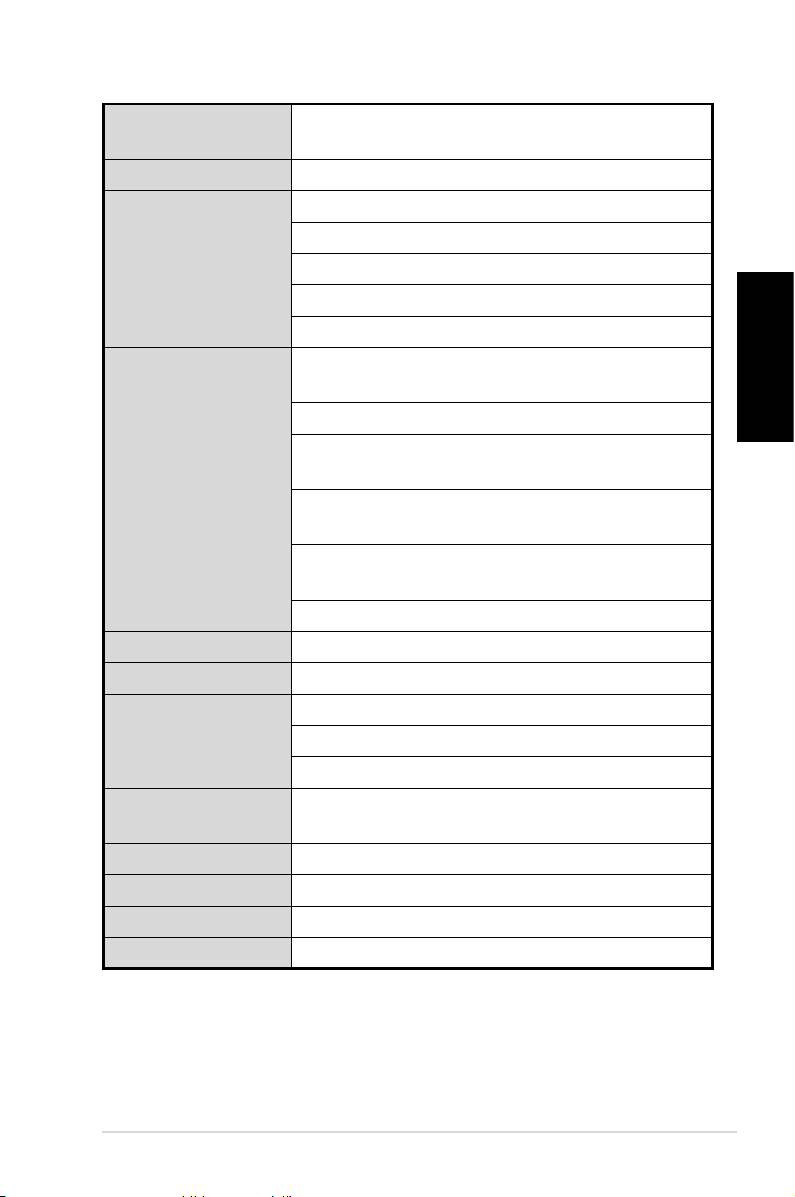
Spesikasi teknikal
Kadar Pindahan
10Mbps,100Mbpsdan1000Mbps
Data
Port LAN
5/8*10/100/1000MbpsPortRJ-45
Protokol
IEEE802.310Base-T
IEEE802.3u100Base-TX
IEEE802.3ab1000Base-T
IEEE802.3xFullDuplexFlowControl
MenyokongJumboFrame
Prestasi
Bandwidth:10Gbpsuntuk5-port,16Gbpsuntuk
8-port
ForwardRate(10Mbpsport):14,800packets/sec
Bahasa Malaysia
ForwardRate(100Mbpsport):148,000packets/
sec
ForwardRate(1000Mbpsport):1,488,000
packets/sec
MemoriPacketBuffer:112KBuntuk5port,144KB
untuk 8 port
JadualMACAddress:4K
Kaedah Pensuisan
StoreandForward
Faktor Bentuk
Letakdiatasmeja,lekapdidinding
Spesikasi
SuhuOperasi:0°C~40°Cambient
Persekitaran
Kelembapan:5%~95%(tak-memeluwap)
SuhuTempatPenyimpanan:-25°C~70°C
Status LED
LEDKuasa(Power),PenunjukLinkdanActivity
untuk setiap port
Dimensi
195.6 mm x 150.8 mm x 32 mm
Masukan Kuasa
100V~240VAC/50-60Hz
Penggunaan Kuasa
8.58W
Keselamatan & EMI
CE,FCC,MIC,C-Tick,UL
Panduan Pemasangan Segera 107
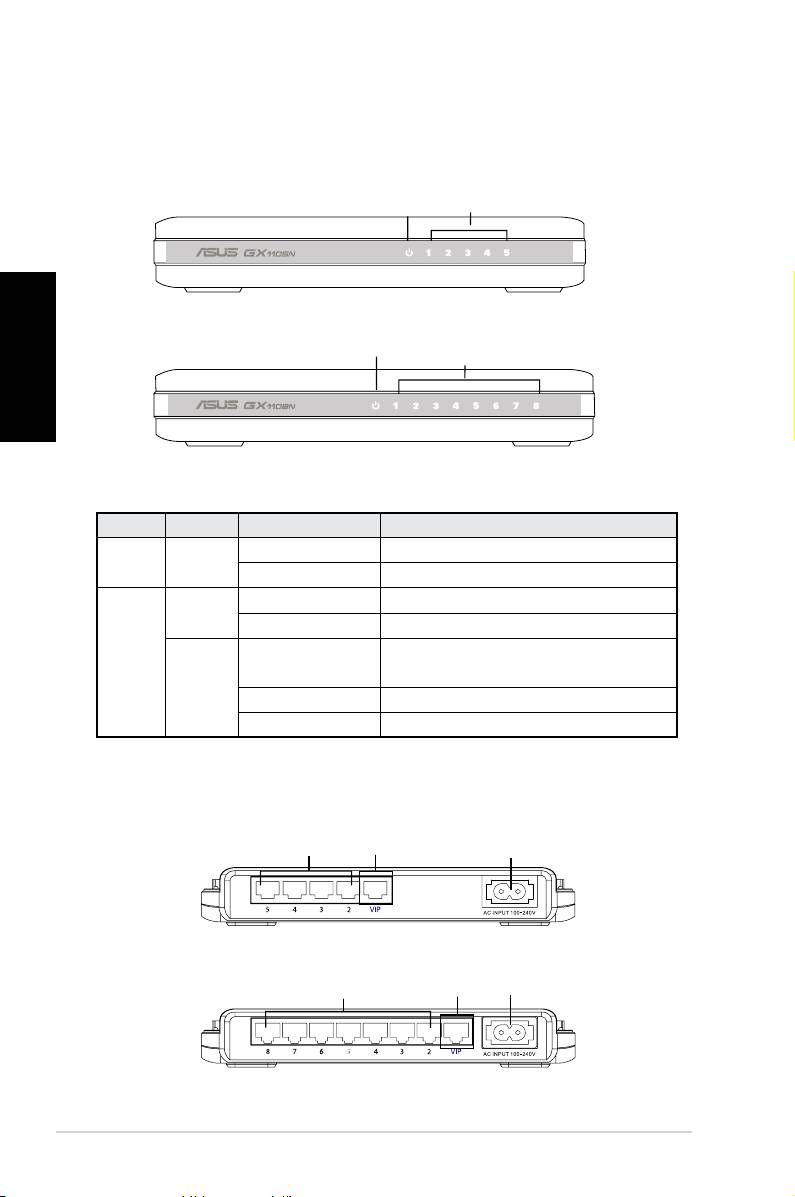
Peralatan
Panel hadapan
PanelhadapanGX1105NdanGX1108NmempunyaipenunjukLEDyang
menunjukkanoperasisuis.
Bahasa Malaysia
LED Warna Status Keterangan
Power
Hijau ON SuisON
(Kuasa)
OFF SuisOFF
LAN Hijau ON Taliandisambungpadakelajuan1000Mbps
Kilatan Transimisidata1000Mbps
Amber ON Taliandisambungpada
kelajuan10/100Mbps
Kilatan Transmisidata10/100Mbps
OFF TIadaperalatandisambung
Panel belakang
Panel belakang GX1105N dan GX1108Nmengandungi lima atau lapan
portEthernetRJ-45danpenyambungkuasa.
Gambarajah 3. Panel belakang GX1105N
Gambarajah 4. Panel belakang GX1108N
108 Panduan Pemasangan Segera
Power LAN
Figure 1. GX1105N front panel
Power
LAN
Figure 2. GX1108N front panel
Gambarajah 1. panel hadapan GX1105N
Gambarajah 2. panel hadapan GX1108N
Jadual 1 Penunjuk LED
port Ethernet
PortVIP
Kuasa
Kuasa
port Ethernet
PortVIP
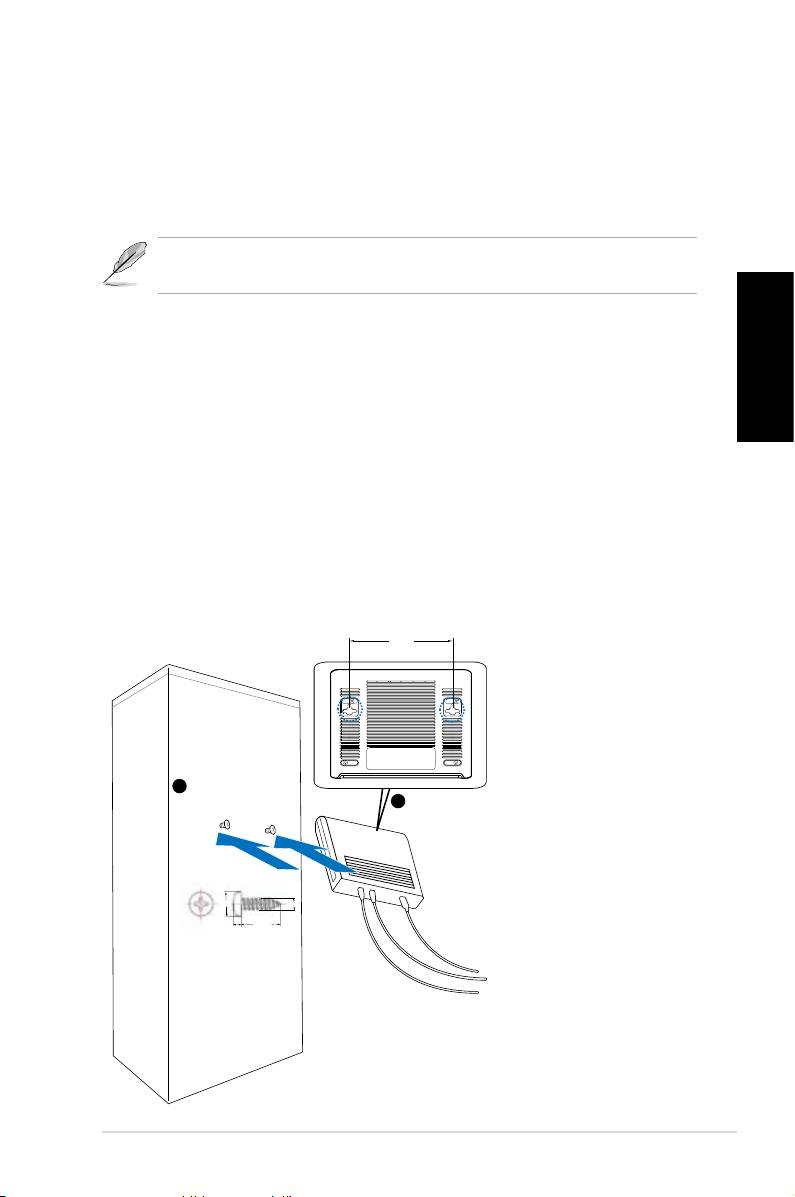
Bahasa Malaysia
Panduan Pemasangan Segera 109
BottomSide
143.0mm
1
Securetwoscrewsonthewall
Latchtheswitch
2
ontothescrews.
5.3mm
2.95mm
2mm
18.75mm
Pilihan reka letak
Di atas meja
LetakkanSuis GX1105N/GX1108N diatas permukaan yang stabildan
rata.Pastikanlokasiitumemenuhispesikasipersekitaranoperasi.Lihat
muka 3 untuk maklumat lengkap.
NOTA:
PanjangkabelUTPCategory5tidakbolehmelebihi100meter(328
kaki).
Lekap di dinding
AndabolehlekapkanSuisGX1105N/GX1108Npadadindingdenganskru
pemasanganyangdisediakan.
Untukmelekapkansuisdidinding:
1. Ukurjarakantaraduapenyangkukpadabahagianbawahsuis.
2. Tandakanposisiskru dinding dengan jarakyang didapatidi atas
(langkah1)diantaranya.
3. Pasangkan skru yang disediakan pada dinding sehingga hanya ¼
daripadanyakelihatandidinding.
4. SelakkanpenyangkukGX1105N/GX1108Nkeskruitu.
SebelahBawah
Pasangkan dua skru pada dinding
Selakkansuispadaskru
Gambarajah 5. Pemasangan di dinding
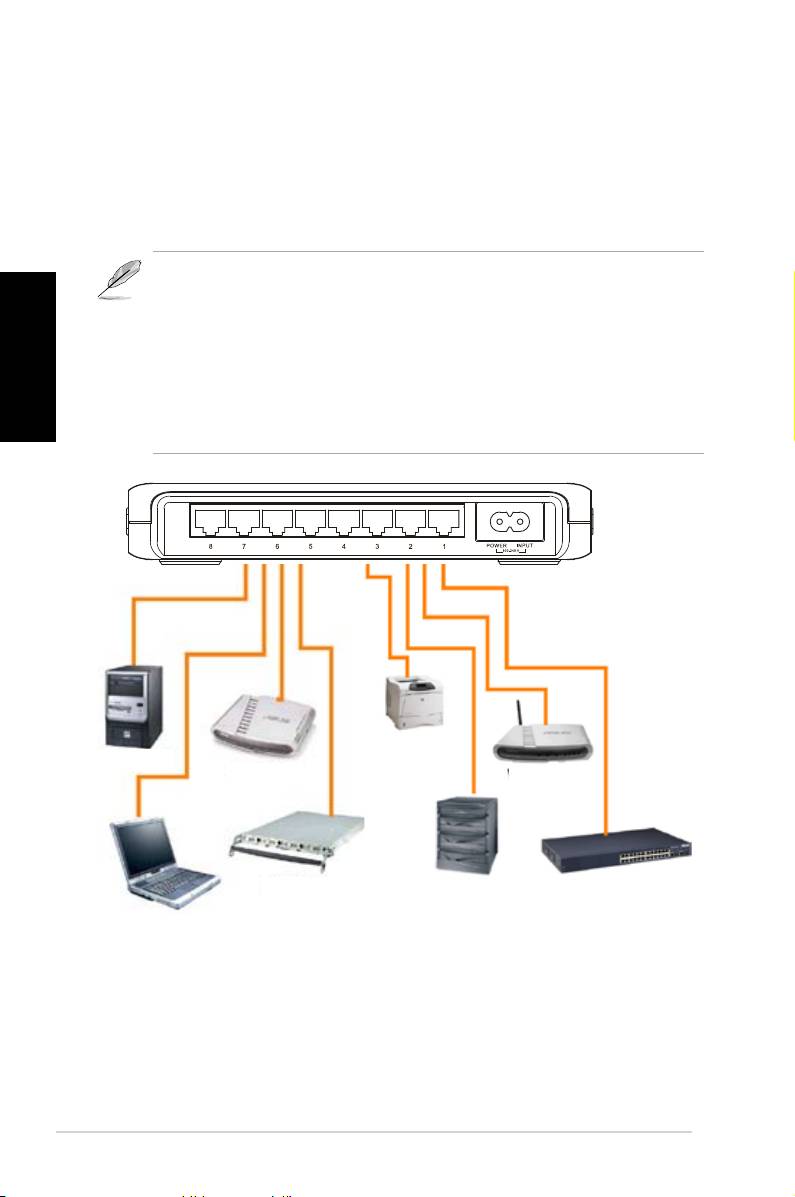
Menyambung peralatan rangkaian
UntukmenyanbungperalatanrangkaiankesuisGX1105NatauGX1108N:
1. Sambung satu hujungkabel Ethernet ke portEthernet pada panel
belakangsuis.SambunghujungyanglagisatukeportEthernetpada
peralatanrangkaian.Ulangilangkahinikepadaperalatantambahan.
NOTA
Bahasa Malaysia
• GunakankabelEthernetstraight-throughCategory5untuk
penyambunganuntukmemastikankelajuansambunganantarasuisdan
peralatan rangkaian.
• Andabolehmenggunakansamadakabelcrossoverataustraight-through
untukmenyambung peralatanrangkaian lainseperti bridges,suis, hubs
danPC.
Pelayan
Desktop
Printer
Router
Wireless
AP
Server
NAS
Suis/Hub
KomputerRiba
2. Plugkansatuhujungkabel kuasa ke penyambung kuasa pada panel
hadapansuis,kemudiankanplugkanhujungl;agisatukesoketelektrik.
3. Penunjuk LED KuasadanpenunjukLEDLANbagi portEthernet
yangaktif akanmenyala bila kuasadimasukkan dan nod yang aktif
disambungkankeportLAN.Rujukillustrasipanelhadapandanjadual
LEDpadamuka4untukmaknapenunjukLED.
110 Panduan Pemasangan Segera
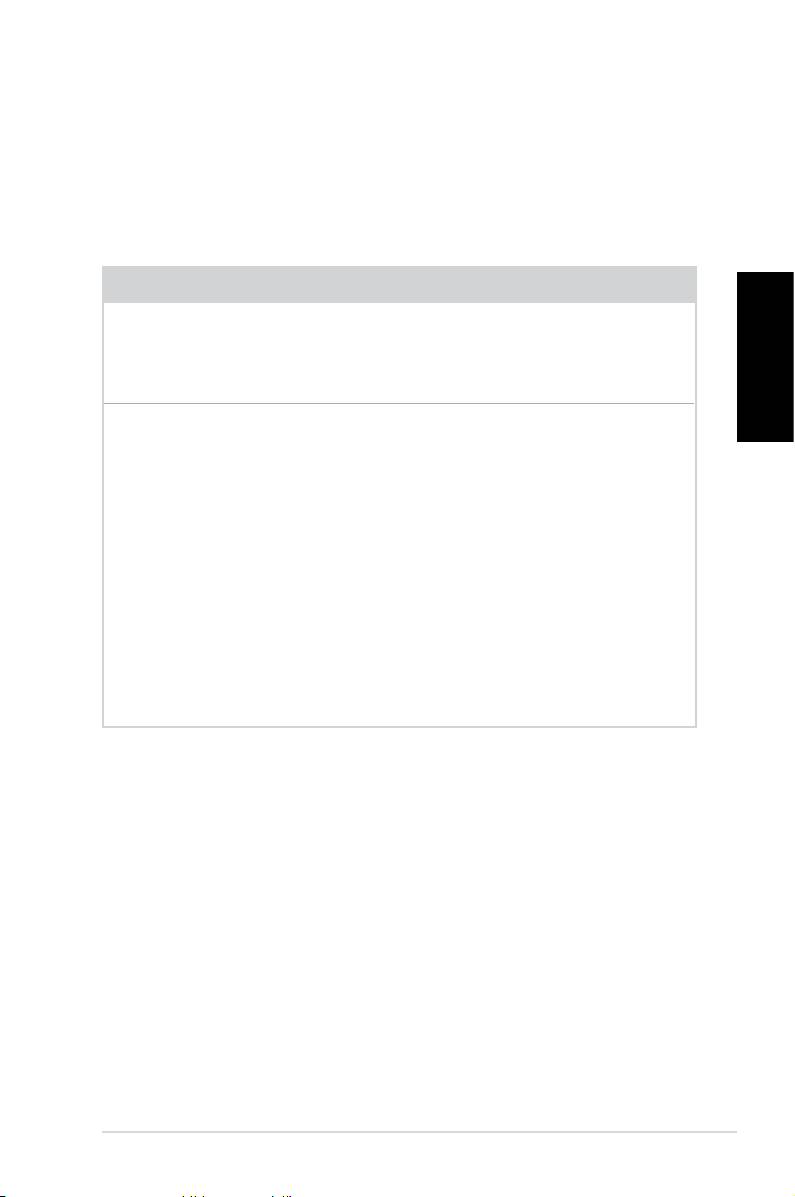
Penyelesaian masalah
Bahagianini menyediakan penyelesaian untuk beberapa masalahbiasa
yang andaakanhdapaisemasa memasangatau menggunakansuis
ASUSGX1105NatauGX1108N.HubungibantuanteknikalASUSsekiranya
masalahmasihberterusanselepasanda menjalankan penyelesaian
masalah ini.
Masalah Penyelesaian
LED Kuasa tidak
Periksasekiranyakabelkuasa sudah
menyala.
disambungkankesuisdansoketelektrik
dengan sempurna.
Bahasa Malaysia
LED LAN tidak menyala
• PeriksasekiranyakabelEthernet
walaupun peralatan
sudahdisambungkankesuisdan
rangkaian sudah
peralatan rangkaian dengan
disambung ke port
sempurna
• Pastikan suis dan peralatan rangkaian
andasudahDIHIDUPKAN.
• PeriksasekiranyakabelEthernet
andamenepatisyaratrangkaian
anda.Untukmenyambungkan
portsuisgigabit,andaperlukabel
Category5untukmendapatkan
kelajuanpindahangigabit.
Panduan Pemasangan Segera 111
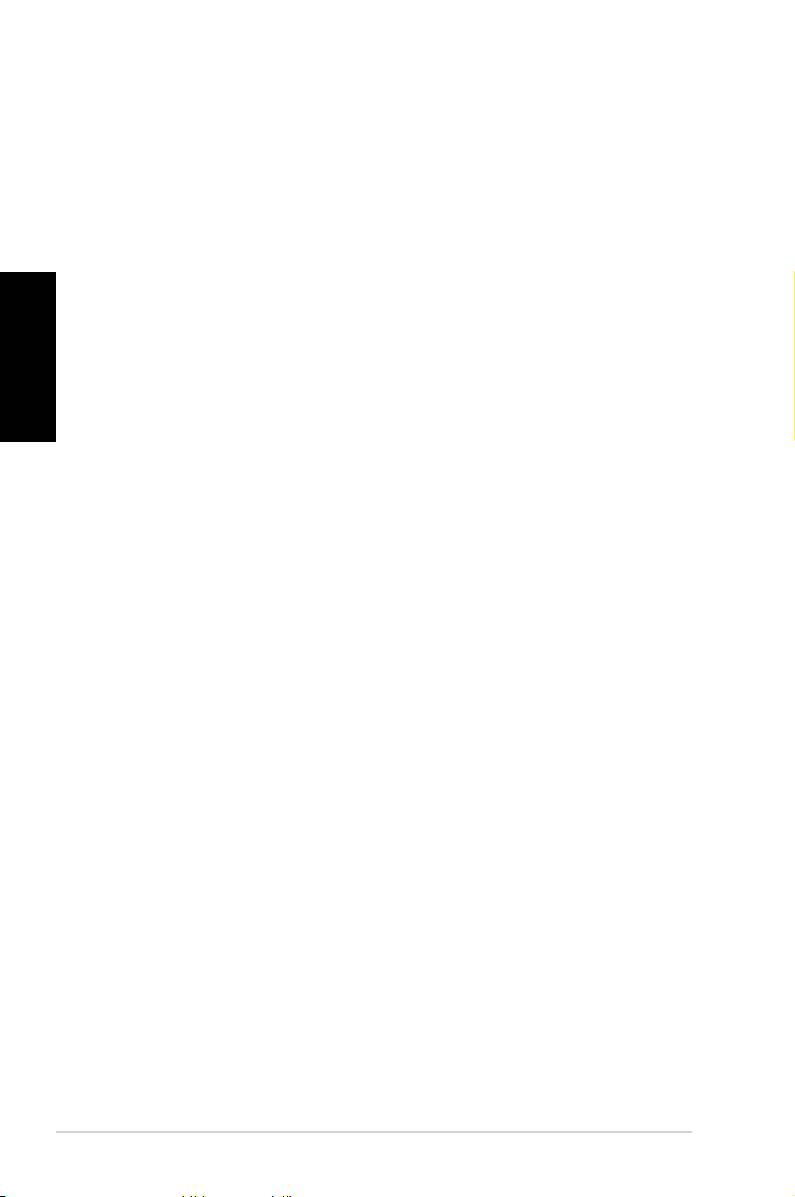
Glosari
10BASE-T
10MbpsEthernet melalui kabel pasanganterpiuh
(Kategori3)
100BASE-T
100Mbps Ethernet melalui kabel pasangan terpiuh
(Kategori5)
1000BASE-T
1000Mbps Ethernet melaluikabel pasangan terpiuh
Bahasa Malaysia
(Kategori5)
Ethernet
Teknologi rangkaian komputer yang paling lazim
dipasang, biasanya menggunakan pendawaian
pasanganterpiuh.KadardataEthernetadalah10Mbps,
100Mbps,dan1000Mbps
Mbps
Singkatan bagiMegabitsetiap saat,atau satujuta bit
setiap saat. Kadar data rangkaian sering diungkap
dalamMbps
rangkaian
Sekumpulan komputer yang disambungkanbersama
untuk berkomunikasi antara satu sama lain dan
berkongsisumberseperti perisian, fail,dsb. Sesebuah
rangkaianmungkinkecil,sepertiLAN,atauamatbesar,
seperti Internet
112 Panduan Pemasangan Segera
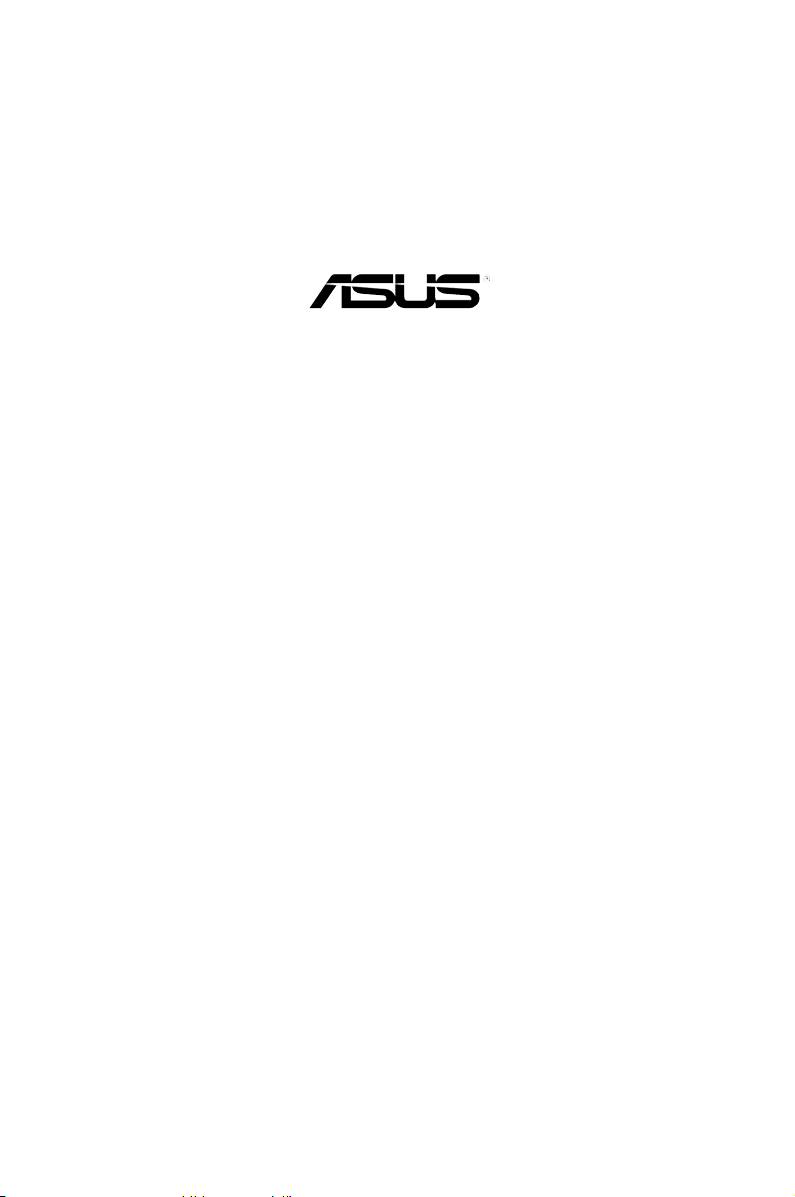
GX1105N
GX1108N
คู่มือการติดตั้งฉบับย่อ
ลิขสิทธิ์ถูกต้อง © 2008 ASUSTeK COMPUTER INC. สงวนลิขสิทธิ์
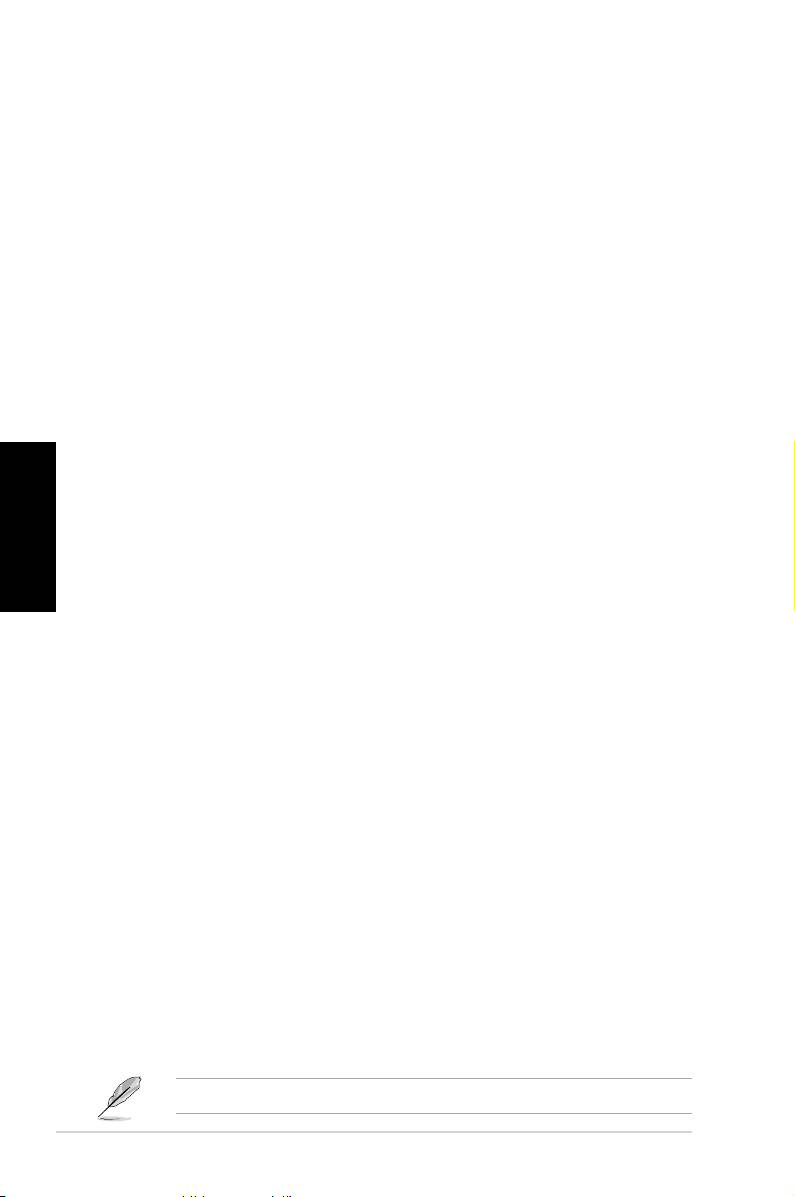
บทนำ
ขอขอบคุณที่คุณซื้อกิกะบิตสวิตช์ของASUSรุ่นGX1105NหรือGX1108N!
GX1105NและGX1108Nเป็นโซลูชั่นกิกะบิตสวิตช์ตั้งโต๊ะที่รวมเอาการทำง
านของอุปกรณ์กิกะบิตและฟาสต์อีเธอร์เน็ตมาไว้ด้วยกันอย่างลงตัวนอกจากน
ี้GX1105NและGX1108Nยังมีการจ่ายพลังงานสากลภายในเพื่อการเชื่อมต่อสา
ยเคเบิลที่ง่ายอีกด้วย
คุณสมบัติ
• พอร์ตRJ-45ความเร็ว10/100/1000Mbps5พอร์ต(GX1105N)
• พอร์ตRJ-45ความเร็ว10/100/1000Mbps8พอร์ต(GX1108N)
• สนับสนุนการสื่อสารอัตโนมัติสำหรับความเร็ว10/100/1000Mbps
• สนับสนุนMDIXอัตโนมัติสำหรับแต่ละพอร์ต
• สนับสนุนโหมดการถ่ายโอนฟุล/ฮาล์ฟดูเพล็กซ์สำหรับความเร็ว10
และ100Mbps
• สนับสนุนโหมดการถ่ายโอนฟุลดูเพล็กซ์สำหรับความเร็ว1000Mbps
ไทย
• การรับและส่งด้วยความเร็วเต็มที่บนสาย
• สนับสนุนจัมโบ้เฟรม
• ตารางMACแอดเดรสขนาด4Kพร้อมฟังก์ชั่นเรียนรู้อัตโนมัติ
และการมีอายุเพิ่มขึ้น
• ดีไซน์แบบไร้พัดลมเพื่อสภาพแวดล้อมในการทำงานที่เงียบ
• IEEE802.3xโฟลว์คอนโทรลสำหรับฟุลดูเพล็กซ์10/100/1000Mbps
• แบคเพรชเชอร์โฟลว์คอนโทรลสำหรับฮาล์ฟดูเพล็กซ์10/100Mbps
• ตัวเลือกในการวางบนโต๊ะหรือแขวนบนผนัง
• สนับสนุนพอร์ตVIP:พอร์ตสมรรถนะสูงที่มีความสำคัญสำหรับเล่นเกม
และการเชื่อมต่อข้อมูลที่รวดเร็ว(พอร์ต1)
• การประหยัดพลังงานอัจฉริยะ:
พอร์ตที่ว่างจะปิดโดยอัตโนมัติเมื่อไม่ได้ใช้งานเพื่อประหยัดพลังงาน
รายการในกล่องบรรจ
ก่อนที่จะติดตั้งGX1105N/GX1108Nสวิตช์
ให้ตรวจสอบรายการต่อไปนี้ในกล่องบรรจุของคุณ
• ASUSGX1105NหรือGX1108Nสวิตช์x1
• สายเพาเวอร์x1
• คู่มือผู้ใช้x1
• สกรูยึดx2
หมายเหตุ ติดต่อผู้จำหน่ายถ้ามีรายการใดเสียหายหรือหายไป
114 คู่มือการติดตั้งฉบับย่อ
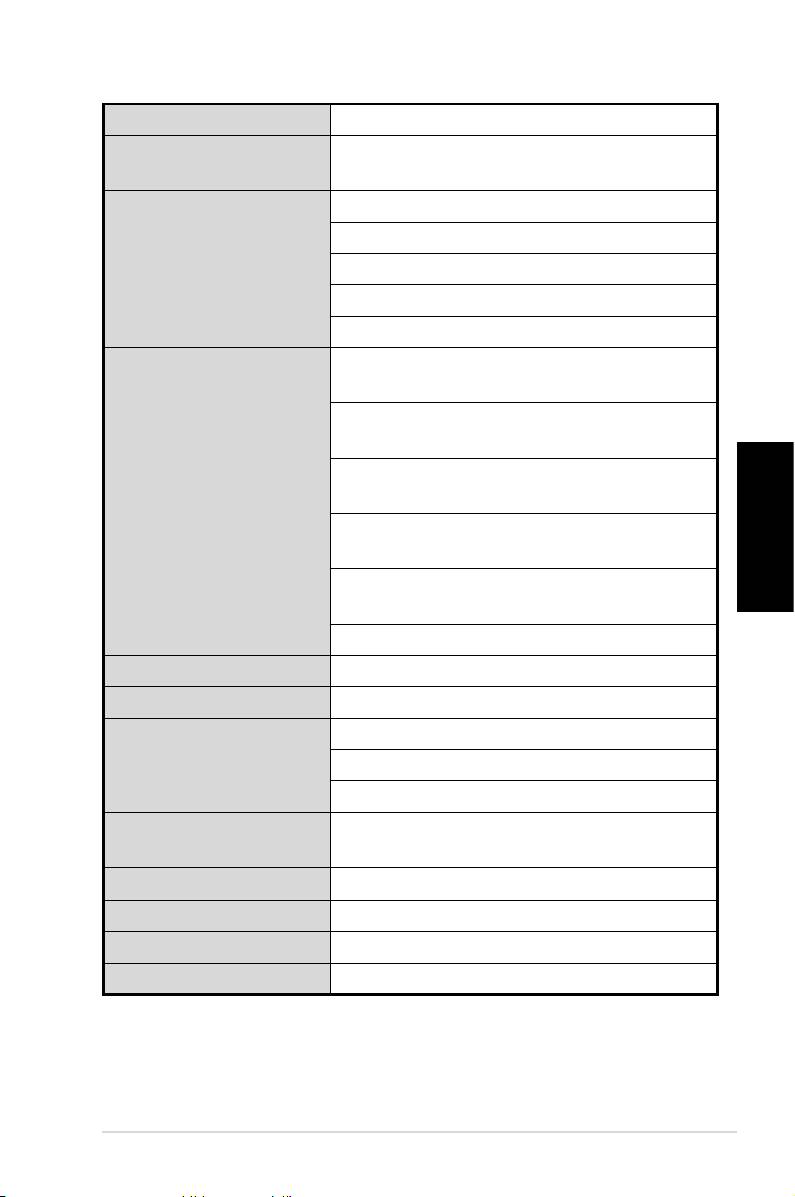
ข้อมูลจำเพาะด้านเทคนิค
อัตราการถ่ายโอนข้อมูล 10Mbps,100Mbpsและ1000Mbps
พอร์ต LAN พอร์ตRJ-45ความเร็ว10/100/1000Mbps5/8
พอร์ต
โปรโตคอล IEEE802.310Base-T
IEEE802.3u100Base-TX
IEEE802.3ab1000Base-T
IEEE802.3xฟุลดูเพล็กซ์โฟลว์คอนโทรล
สนับสนุนจัมโบ้เฟรม
สมรรถนะ แบนด์วิธ:10Gbpsสำหรับ5พอร์ต,16Gbps
สำหรับ8พอร์ต
อัตราการส่งต่อ(พอร์ต10Mbps):14,800
แพคเก็ต/วินาที
อัตราการส่งต่อ(พอร์ต100Mbps):148,000
แพคเก็ต/วินาที
อัตราการส่งต่อ(พอร์ต1000Mbps):1,488,000
ไทย
แพคเก็ต/วินาที
หน่วยความจำแพคเก็ตบัฟเฟอร์:112KBสำหรับ5
พอร์ต,144KBสำหรับ8พอร์ต
ตารางMACแอดเดรส:4K
วิธีการสวิตช์ เก็บและส่งต่อ
ฟอร์มแฟคเตอร์ วางบนโต๊ะ,ยึดผนัง
ข้อมูลจำเพาะด้านสิ่งแวดล้อม อุณหภูมิขณะทำงาน:สิ่งแวดล้อม0ºC~40ºC
ความชื้น:5%~95%(ไม่กลั่นตัว)
อุณหภูมิขณะเก็บรักษา:-25°C~70°C
LED สถานะ LEDเพาเวอร์,
ไฟแสดงสถานะลิงค์และกิจกรรมสำหรับแต่ละพอร์ต
ขนาด 195.6มม.x150.8มม.x32มม.
ช่องเสียบเพาเวอร์ 100V~240VAC/50-60HZ
การสิ้นเปลืองพลังงาน 8.58W
ความปลอดภัย & EMI CE,FCC,MIC,C-Tick,UL
คู่มือการติดตั้งฉบับย่อ 115
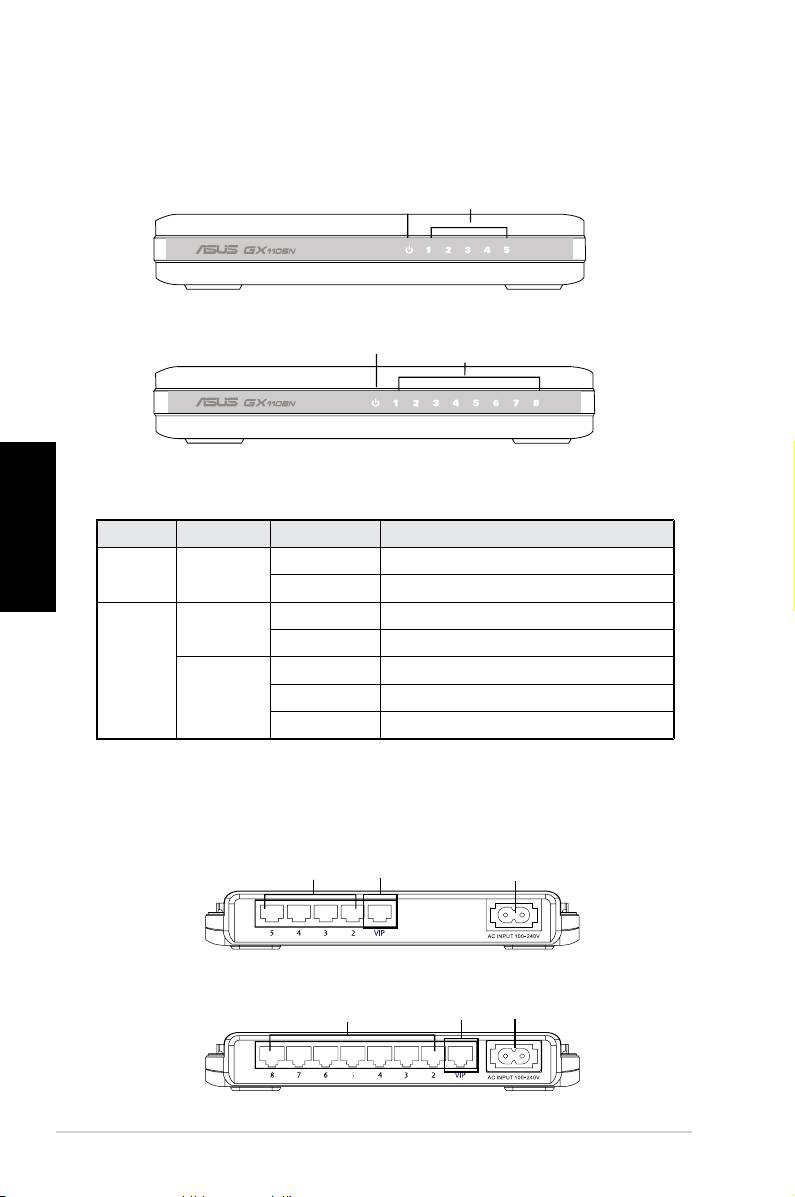
ฮาร์ดแวร์
แผงด้านหน้า
แผงด้านหน้าของGX1105NและGX1108Nประกอบด้วยไฟแสดงสถานะLED
ที่แสดงถึงสภาพการทำงานของสวิตช์
ไทย
ตาราง 1 ไฟแสดงสถานะ LED
แผงด้านหลัง
แผงด้านหลังของGX1105NและGX1108Nประกอบด้วยพอร์ตอีเธอร์เน็ตRJ-45
5หรือ8พอร์ตและขั้วต่อเพาเวอร์
รูปที่ 3. แผงด้านหลังของ GX1105N
รูปที่ 4. แผงด้านหลังของ GX1108N
116 คู่มือการติดตั้งฉบับย่อ
Power LAN
Figure 1. GX1105N front panel
Power
LAN
Figure 2. GX1108N front panel
รูปที่ 1. ภาพแผงด้านหน้าของ GX1105N
รูปที่ 2. ภาพแผงด้านหน้าของ GX1108N
LED
สี สถานะ คำอธิบาย
Power
เขียว ติด สวิตช์เปิดเครื่องอยู่
(เพาเวอร์)
ดับ สวิตช์ปิดเครื่องอยู่
LAN เขียว ติด การเชื่อมโยงสร้างที่1000Mbps
กะพริบ กำลังรับส่งข้อมูลที่1000Mbps
เหลือง ติด การเชื่อมโยงสร้างที่10/100Mbps
กะพริบ กำลังรับส่งข้อมูลที่10/100Mbps
ดับ ไม่ได้เชื่อมต่ออุปกรณ์
พอร์ตอีเธอร์เน็ต
พอร์ต VIP
เพาเวอร์
พอร์ตอีเธอร์เน็ต
พอร์ต VIP
เพาเวอร์
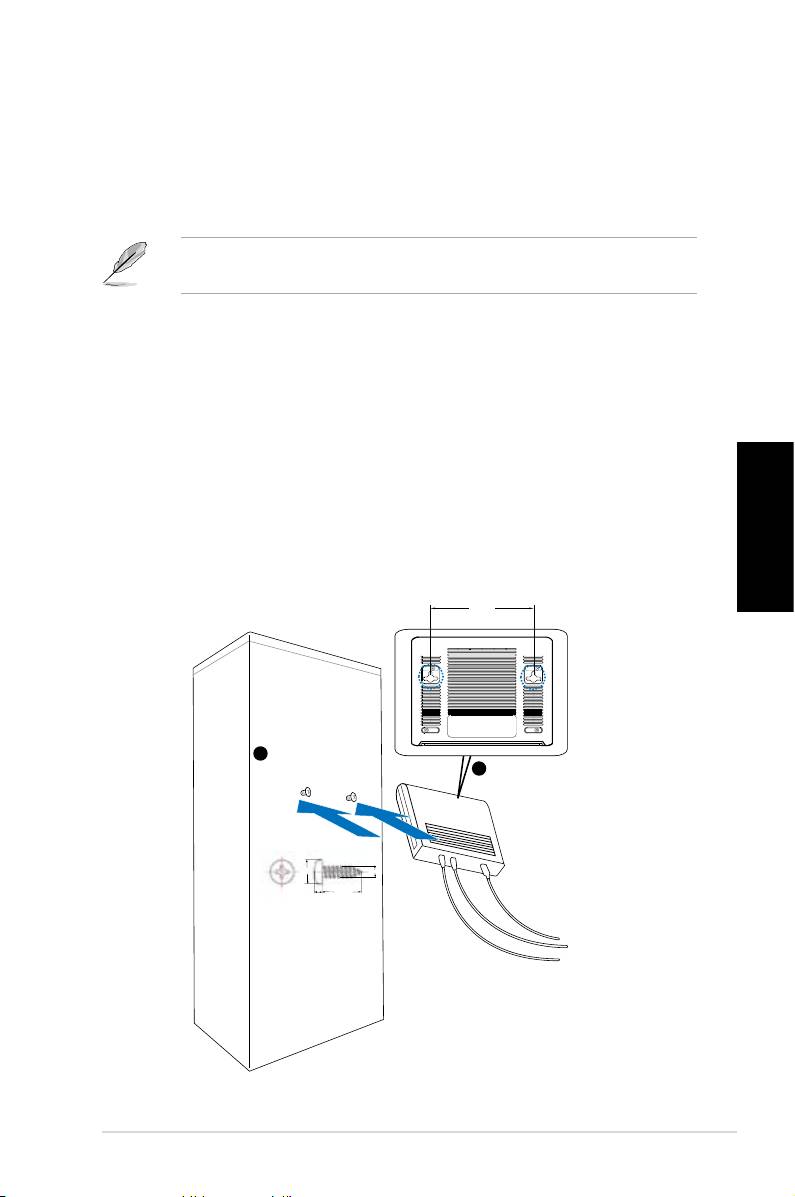
ทางเลือกในการวาง
การตั้งบนโต๊ะ
วางGX1105N/GX1108Nสวิตช์บนพื้นผิวที่เรียบและมั่นคง
ตรวจดูให้แน่ใจว่าสถานที่มีคุณสมบัติตรงตามข้อกำหนดด้านสภาพแวดล้อมในการทำงาน
สำหรับรายละเอียดให้ดู“ข้อมูลจำเพาะด้านเทคนิค“
หมายเหตุ: ความยาวของสายเคเบิลUTPประเภท5 ไม่สามารถยาวเกิน100
เมตร(328ฟุต)ได้
การยึดผนัง
คุณสามารถยึดGX1105N/GX1108Nสวิตช์บนผนังโดยใช้สกรูยึดที่ให้มา
ในการยึดสวิตช์บนผนัง:
1. วัดระยะทางระหว่างขอเกี่ยวทั้งสองที่ด้านล่างของสวิตช์
2. ทำเครื่องหมายตำแหน่งสกรูที่ผนังด้วยระยะห่างที่เท่ากัน
3. ยึดสกรูที่ให้มาบนผนังจนกระทั่งเหลือความยาว1/4
4. ใส่ที่เกี่ยวของGX1105N/GX1108Nลงบนสกรู
ไทย
รูปที่ 5. การติดตั้งแบบยึดติดผนัง
คู่มือการติดตั้งฉบับย่อ 117
BottomSide
143.0mm
1
Securetwoscrewsonthewall
Latchtheswitch
2
ontothescrews.
5.3mm
2.95mm
2mm
18.75mm
ด้านล่าง
ยึดสกรูทั้งสองบนผนัง
ลงสลักสวิตช์บนสกรู
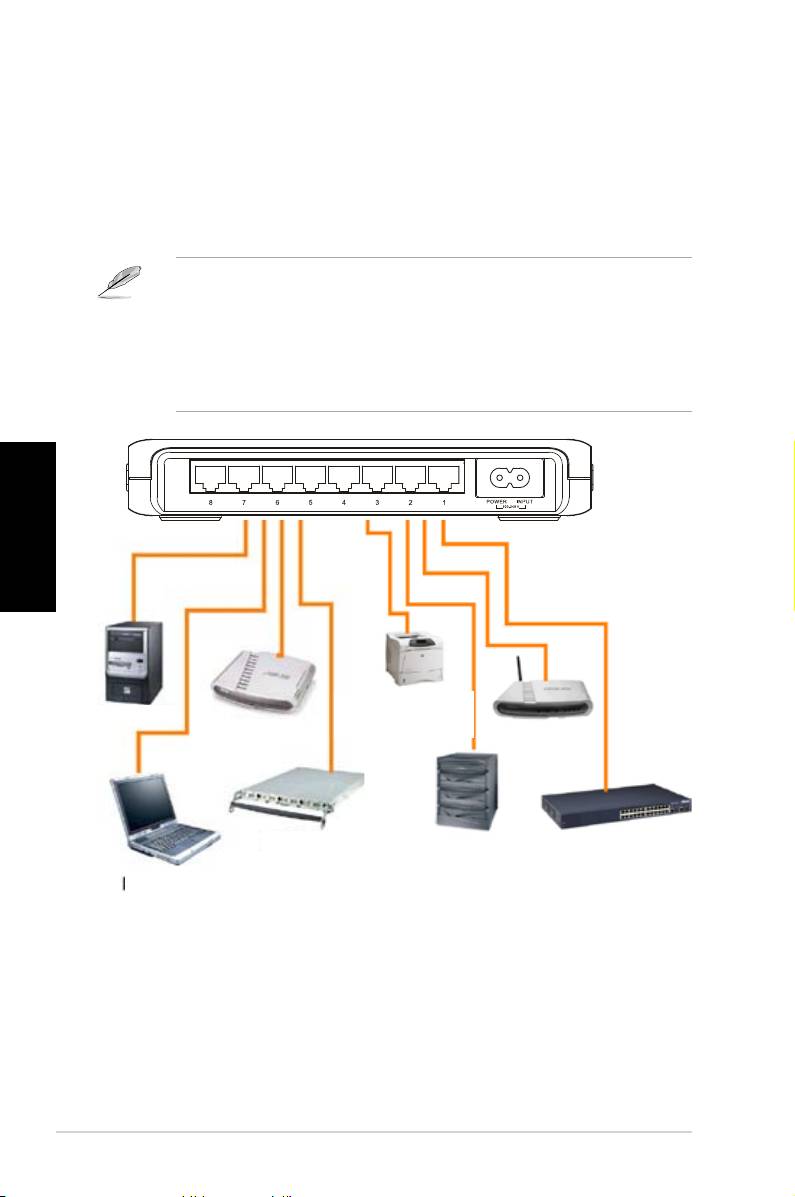
การเชื่อมต่ออุปกรณ์เครือข่าย
ในการเชื่อมต่ออุปกรณ์เครือข่ายเข้ากับสวิตช์GX1105NหรือGX1108N:
1.เชื่อมต่อปลายด้านหนึ่งของสายเคเบิลอีเธอร์เน็ตเข้ากับพอร์ตอีเธอร์เน็ตที่แผงด้านหลังของสวิตช์
เชื่อมต่อปลายอีกด้านหนึ่งเข้ากับพอร์ตอีเธอร์เน็ตของอุปกรณ์เครือข่าย
ทำขั้นตอนนี้ซ้ำเพื่อเชื่อมต่ออุปกรณ์เครือข่ายเพิ่มเติม
หมายเหตุ
• ใช้สายเคเบิลอีเธอร์เน็ตแบบตรงประเภท5สำหรับการเดินสาย
เพื่อให้มั่นใจถึงความเร็วในการเชื่อมต่อระหว่างสวิตช์
และอุปกรณ์เครือข่าย
• คุณสามารถใช้สายเคเบิลครอสโอเวอร์หรือแบบตรง
เพื่อเชื่อมต่ออุปกรณ์เครือข่ายเช่นบริดจ์,สวิตช์,ฮับและพีซี
ไทย
เซิร์ฟเวอร์เครื่องพิมพ์
เดสก์ทอป
เราเตอร์
ไวร์เลสAP
เซิร์ฟเวอร์
NAS
สวิตช์/ฮับ
โน้ตบุ๊ค
2.สายปลายด้านหนึ่งของสายเคเบิลเพาเวอร์ไปยังขั้วต่อเพาเวอร์ที่แผงด้านหลังของสวิตช์
จากนั้นเสียบปลายอีกด้านหนึ่งเข้ากับเต้าเสียบไฟฟ้า
3.ไฟแสดงสถานะLEDเพาเวอร์และไฟแสดงสถานะLEDLAN
ของพอร์ตอีเธอร์เน็ตที่แอกทีฟจะติดขึ้นเมื่อเปิดสวิตช์
และโหนดที่แอกทีฟเชื่อมต่อไปยังพอร์ตLANดูภาพสาธิตแผงด้านหน้าและตาราง
LEDในหน้า4สำหรับความหมายของไฟแสดงสถานะLED
118 คู่มือการติดตั้งฉบับย่อ
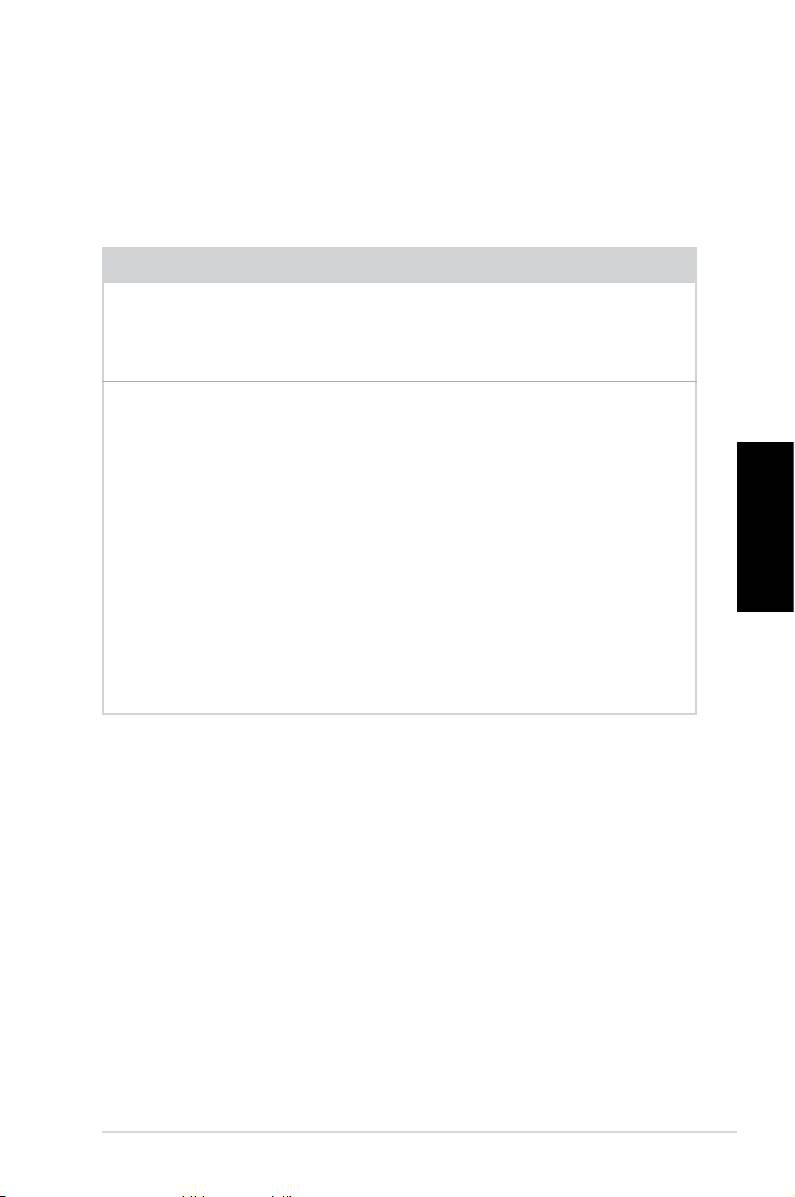
การแก้ไขปัญหา
เนื้อหาในส่วนนี้ให้ทางแก้ปัญหาทั่วไปซึ่งคุณอาจพบในขณะที่ติดตั้ง
หรือใช้สวิตช์ASUSGX1105NหรือGX1108Nติดต่อฝ่ายสนับสนุนด้านเทคนิคของ
ASUSถ้ายังคงมีปัญหาอยู่หลังจากที่คุณดำเนินการตามวิธีการแก้ปัญหาไปแล้ว
ปัญหา ทางแก้ไขปัญหา
LED เพาเวอร์ไม่ติดขึ้น ตรวจสอบว่าสายเคเบิลเพาเวอร์เชื่อมต่ออยู่กับสวิตช์
และเต้าเสียบไฟฟ้าอย่างเหมาะสม
LED LAN ไม่ติดขึ้นหลังจาก
• ตรวจสอบว่าสายเคเบิลอีเธอร์เน็ตเชื่อมต่ออ
ที่อุปกรณ์เครือข่ายเชื่อมต่อเ
ยู่กับสวิตช์และไปยังอุปกรณ์เครือข่ายอย่างเ
ข้ากับพอร์ต
หมาะสม
• ตรวจดูให้แน่ใจว่าสวิตช์
และอุปกรณ์เครือข่ายของคุณเปิดอยู่
• ตรวจดูให้แน่ใจว่าสายเคเบิลอีเธอร์เน็ตสอด
ไทย
คล้องกับความต้องการของเครือข่ายของค
ุณในการเชื่อมต่อพอร์ตกิกะบิตสวิตช์,
คุณจำเป็นต้องใช้สายเคเบิลประเภท5
เพื่อให้ได้ความเร็วการถ่ายโอนระดับกิกะบิต
คู่มือการติดตั้งฉบับย่อ 119

